部分用户在升级win10后遇到过win10系统字体模糊的问题,那么win10字体模糊怎么办?遇到这种情况我们第一时间想到的肯定是分辨率问题。出现这种问题可能有两种原因:一种是显卡驱动问题导致无法设置最高分辨率,另外一种是在高分辨率显示器下win10自动调大了字体显示尺寸。
win10字体模糊和正常情况的对比


显卡驱动问题引起的win10字体模糊 1.桌面空白位置右键打开显示设置

2.打开显示-拉到下方点击高级显示设置

3.查看分辨率选项,如果最高可选分辨率与显示器的分辨率不符(无论是过高或者过低),那说明很大可能是显卡驱动异常,可以下载驱动人生或者驱动精灵进行自动修复即可修复模糊的情况。

高分屏由于Win10自动设置而引起的win10字体模糊 确定非显卡驱动问题引起的之后可以按这种情况进行检查: 1.桌面右键打开显示设置

2.查看 显示-更改文本、应用和其他项目的大小:XX%这一项是不是在100%的选项下,如果不是拉动滑块调节到100%,点击下方的应用即可。

3.应用更改后会提示你注销,稍后注销也没问题,但建议最好还是注销一下(注销前注意保存好正在运行的其他程序任务)。

 解决Windows7资源管理器失去响应
解决Windows7资源管理器失去响应
Windows 7虽好,可是小问题不断。从Beta版本至今,很多朋友遇到最......
阅读 驱动程序冲突解决技巧:如何排查和解决
驱动程序冲突解决技巧:如何排查和解决
当今的计算机系统日益复杂,设备和驱动程序之间的互动更加频......
阅读 识别病毒感染的迹象:电脑中病毒有什么
识别病毒感染的迹象:电脑中病毒有什么
电脑作为日常生活中不可或缺的工具,具备多种功能。其脆弱性......
阅读 如何进行常规电脑维护:维护电脑多久合
如何进行常规电脑维护:维护电脑多久合
电脑维护是每个用户都应重视的课题。随着科技的迅速发展,电......
阅读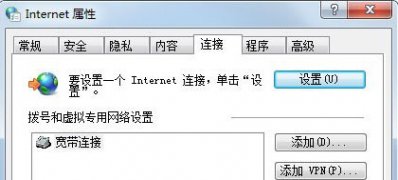 Windows7系统设置代理服务器的方法
Windows7系统设置代理服务器的方法
一般代理服务器对上网影响因素非常重要,有利的用途也是相当......
阅读 AIB 专注于新的 Radeon RX 6
AIB 专注于新的 Radeon RX 6 苹果a12和骁龙845跑分对比
苹果a12和骁龙845跑分对比 三星正式宣布将于 3 月
三星正式宣布将于 3 月 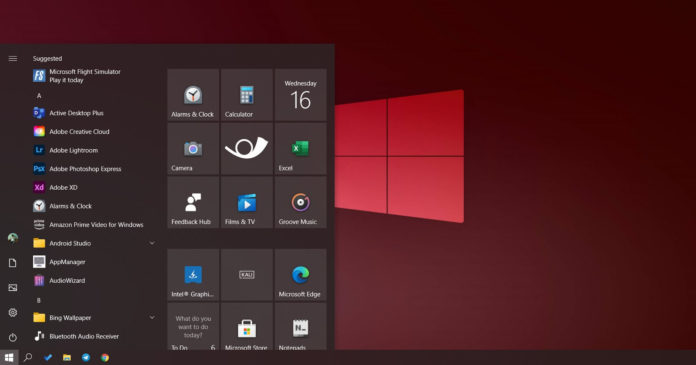 泄漏揭示了Windows 10重新设
泄漏揭示了Windows 10重新设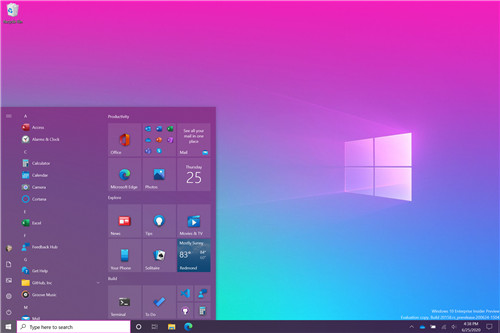 win10 20H2的内部版本19042.
win10 20H2的内部版本19042.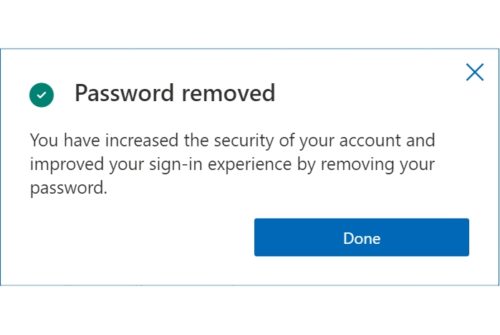 现在可以在 Microsoft 帐户中
现在可以在 Microsoft 帐户中 VMware发布安全漏洞的详细
VMware发布安全漏洞的详细 对计算机病毒的定义是什
对计算机病毒的定义是什 Switch名为战斗的机器人金
Switch名为战斗的机器人金 《原神》祈愿规则是什么
《原神》祈愿规则是什么 模拟人生4秘籍大全 超全详
模拟人生4秘籍大全 超全详 蓝宝石显卡怎么查sn码
蓝宝石显卡怎么查sn码 欧比亚显卡是什么时候开
欧比亚显卡是什么时候开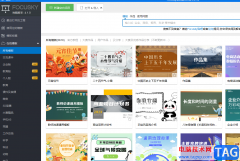 focusky添加镜头帧的教程
focusky添加镜头帧的教程 安装主板的步骤解析:新
安装主板的步骤解析:新 WPS Word设置文档制表位的方
WPS Word设置文档制表位的方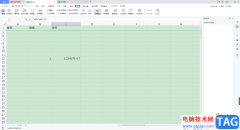 WPS Excel将绿色背景改成白
WPS Excel将绿色背景改成白 努比亚z40pro和z30pro对比
努比亚z40pro和z30pro对比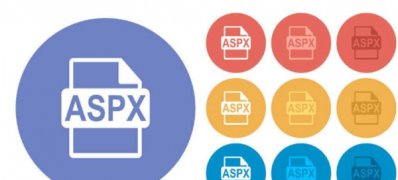 Windows10系统aspx文件的打开
Windows10系统aspx文件的打开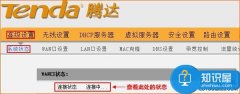 腾达路由器设置完成后上
腾达路由器设置完成后上 通用的tplink路由器怎么恢
通用的tplink路由器怎么恢在网络中每一个用户都有一个自己的账号和密码,账号和密码的安全性就直接关系到用户的系统安全和数据安全。在Windows Server 2003操作系统中有两种不同类型的用户账户。下面就告诉大...
次阅读
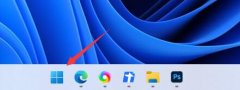
键盘是我们在使用电脑时非常重要的外部设备,但是在最新的win11系统中,用户难免会遇到一些键盘相关的问题,大多数都是想知道win11键盘怎么设置,下面就来看看方法吧。...
次阅读
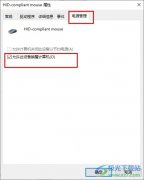
Win10系统是很多小伙伴都在使用的一款电脑操作系统,在这款系统中我们可以使用许多工具对电脑进行各种个性化设置,例如桌面壁纸、系统字体或是桌面图标大小等。有的小伙伴在使用Win10的...
次阅读

有些朋友从旧版本Windows系统升级到Windows 8后会感觉系统盘空间占用比较大,这是因为Win8升级过程中会将之前的系统文件自动备份存储在Windows.old文件夹中,这个文件夹的体积从几GB到十...
次阅读
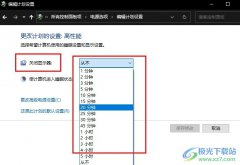
很多小伙伴之所以会选择Win10系统作为自己电脑中的默认操作系统,就是因为在Win10系统中我们不仅可以安装各种应用软件,还可以根据自己的喜好对系统进行设置更改。当我们想要更改电脑自...
次阅读

自2020年1月14日开始,微软宣布正式停止对win7系统的支持,那么以后将不会对win7系统进行安全修复和更新。而继续使用win7系统将会极大的增加病毒和恶意软件攻击的风险,既然win7不受支持,那...
次阅读

很多朋友都会多多少少遇到win10死机的情况,这时候就只能通过强制关机的方法来让系统恢复了,因为我们已经无法使用正常的关机方式了。那么死机时究竟如何强制关机呢,下面就一起来看一...
次阅读
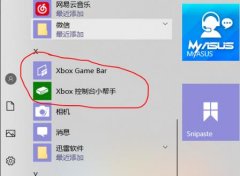
很多的小伙伴在生活中都会用到录屏,但是最近不少用户都说录屏只能录制游戏不能录制其他的软件,那么这是怎么回事呢?下面就一起来看看解决方法吧。...
次阅读
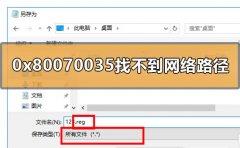
我们在通过win10系统使用局域网进行一些操作的时候,出现了找不到网络路径,无法访问同网络共享并且提示错误代码0x80070035的问题时,先不要慌。小编认为这个问题可以尝试在控制面板中的网...
次阅读
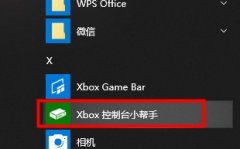
用户在使用xbox控制台小帮手时,发现了xbox控制台小帮手可以录屏,那么怎么录屏呢?接下来我们一起看看详细的xbox控制台小帮手录屏方法。...
次阅读
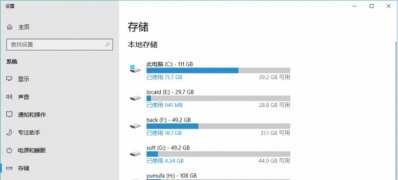
一般操作Windows系统中都有过C盘空间不足的情况(大佬除外)一些小白由于便利,通常不会注意软件安装路径,用了一段...
次阅读

最近微软发布的win10补丁kb4524570,受到了的很多用户们的关注,很多的用户们不清楚这个补丁有什么用,这个补丁是专门针对AMD用户的,能够帮助AMD的用户们有效的提升电脑的性能~...
次阅读
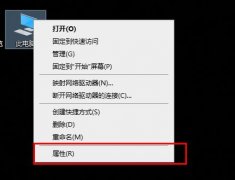
小伙伴们在电脑上输入文字的时候都想选择一款适合自己的文字字体,但是却苦于不知道该怎么更改,今天就给大家带来了字体的更改方法,一起来看看吧。...
次阅读
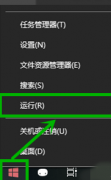
很多win10用户发现应用商店有时候会出现无法联网载入的问题,加载不出来的情况,这是怎么一回事呢?一般情况是设置有问题,在控制面板里面进行高级设置就可以了,今天小编带来了详细的...
次阅读
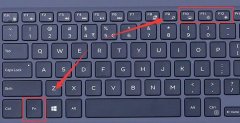
有些朋友想要快速更改自己电脑屏幕的亮度,因此想要知道win11亮度快捷键是什么,不过一般笔记本才有亮度调节快捷键,如果你是台式电脑那就无法使用快捷键,下面一起来看看具体的介绍吧...
次阅读